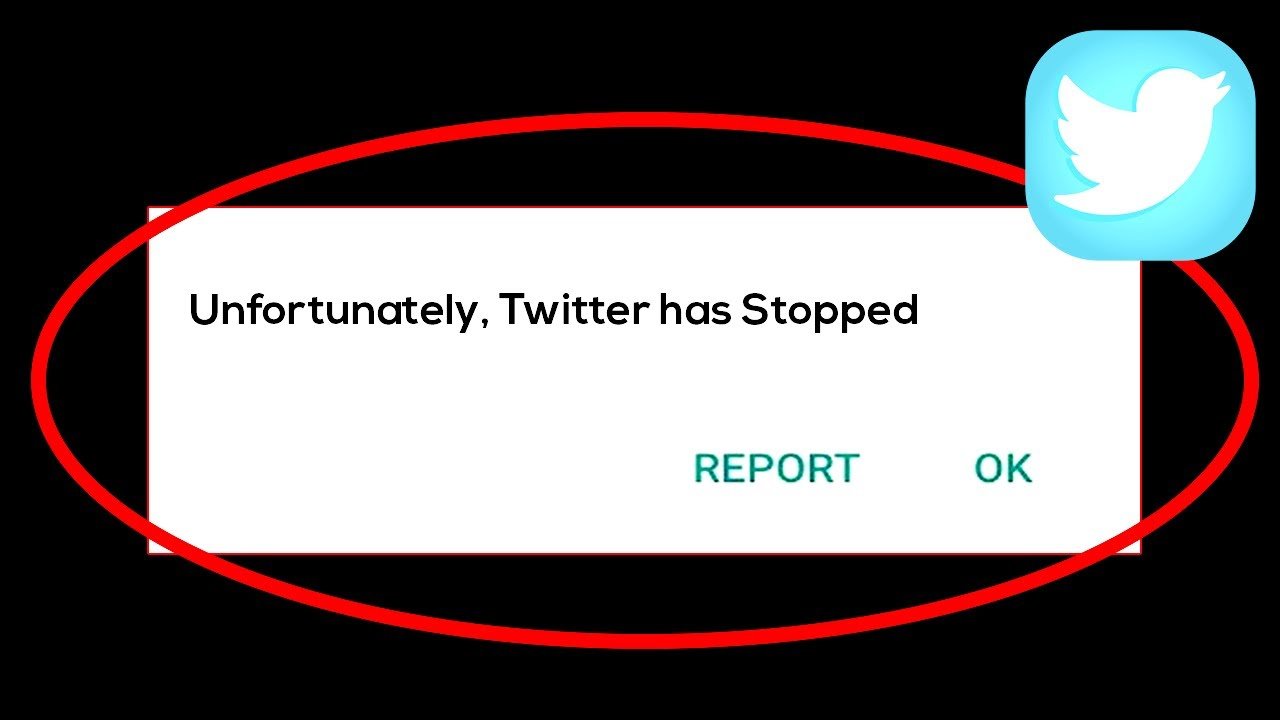¿Se encontró con el error ” Desafortunadamente, Twitter se ha detenido ” en los teléfonos Android?
¿Buscando arreglar, lamentablemente, Twitter se ha detenido en el teléfono Android ?
Millones de personas usan la aplicación de Twitter en sus dispositivos en todo el mundo. Todos conocemos esta plataforma social y también la usamos a diario, pero la experiencia de usar estas aplicaciones no siempre es fluida.
La razón por la que digo esto es porque me he encontrado con varios informes del final del usuario que han mencionado el error “La aplicación de Twitter sigue fallando ” o “La aplicación de Twitter no funciona ” o ” Desafortunadamente, Twitter se ha detenido ” en los teléfonos Android.
Ahora, este problema puede surgir en cualquier teléfono Android y, por lo tanto, qué hacer y cómo solucionarlo puede realmente frustrarlo.
Pero no te preocupes, he creado este blog en el que te guiaré sobre mejores formas de arreglar la aplicación de Twitter que sigue fallando en Android .
¿Por qué las aplicaciones se congelan o fallan?
Ahora no puede quedarse en una sola razón por la que las aplicaciones se bloquean o se congelan porque hay varias de ellas. Tal vez la aplicación no responda mientras se usa o se bloquea debido a que no se ha actualizado a la última versión.
Cuando su dispositivo no tiene suficiente espacio, también parece que pocas aplicaciones como Twitter no funcionan bien en Android. Además, un error de software también puede ser el culpable.
No importa lo que sea la razón para ello, se debe buscar la solución, ¿verdad?
Así que leamos a continuación y conozcamos algunas de las mejores formas de solucionar el error de bloqueo / bloqueo de la aplicación de Twitter en Android.
¿Cómo arreglar la aplicación de Twitter sigue fallando / congelando en Android?
Bueno, como el usuario informó sobre el error, pasé por varios métodos y reuní algunas de las mejores soluciones para que usted pueda arreglar Twitter que no funciona en Android .
Así que vamos a revisarlos y ver qué método funciona de manera efectiva.
#Método 1: Forzar el reinicio de su teléfono Android
Este es un procedimiento simple pero efectivo para deshacerse del error que está encontrando. Forzar el reinicio del teléfono puede resolver varios fallos menores de aplicaciones y firmware. Los pequeños problemas relacionados con el software se pueden resolver con este método.
Así que simplemente mantenga presionadas las teclas Bajar volumen + Encendido juntas y luego su teléfono se reiniciará normalmente.

NOTA : Forzar reinicio es equivalente a volver a insertar la batería, ya que hoy en día, los teléfonos vienen con batería que no se puede quitar.
#Método 2: Forzar el cierre de la aplicación
Las aplicaciones de Twitter que se bloquean o se congelan es un problema común para muchos usuarios y debe solucionarse . Una cosa que puede hacer para deshacerse del error es forzar la detención de la aplicación. Esta será una forma efectiva de lidiar con tales fallas con facilidad.
- Primero, vaya a Configuración> Aplicaciones en el teléfono
- Ahora que la aplicación está preinstalada, búsquela en la aplicación del sistema y, si se descarga de Play Store, vaya a la sección de descargas .
- Luego haga clic en él y presione el botón Forzar parada
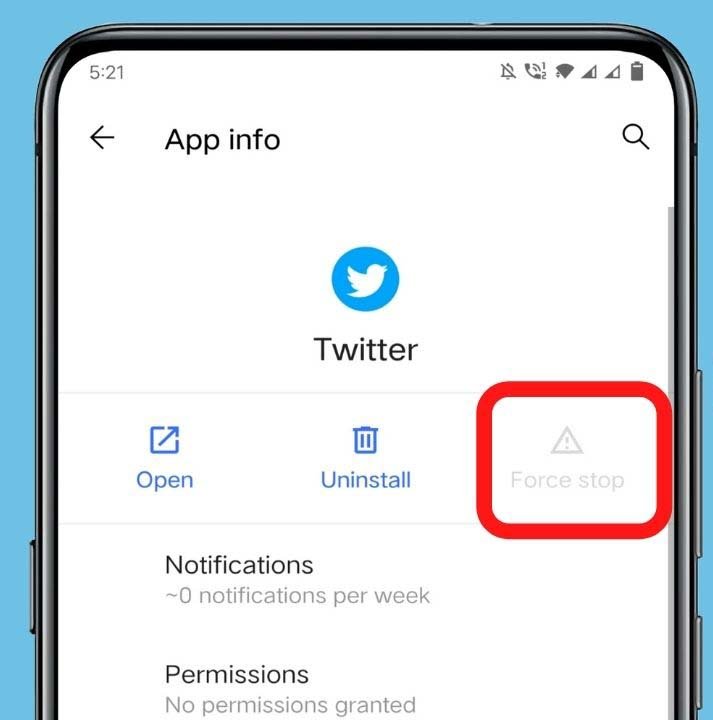
Eso es todo …
#Método 3: cierre sesión y vuelva a iniciar sesión en la aplicación
Otra cosa que puede ayudarlo a deshacerse de la aplicación de Twitter sigue fallando en Android es simplemente cerrar sesión y volver a iniciar sesión.
Si ha habilitado la verificación de inicio de sesión , no olvide almacenar el código de respaldo.
Ahora siga los pasos a continuación.
Para cerrar sesión en la aplicación de Twitter:
- Vaya al menú de navegación o al icono de su perfil y luego seleccione Configuración y privacidad
- Ahora haga clic en Cuenta y luego en Cerrar sesión. Hacer esto cerrará la sesión de la aplicación
- Por último, toque Aceptar para confirmar el cierre de sesión de la aplicación
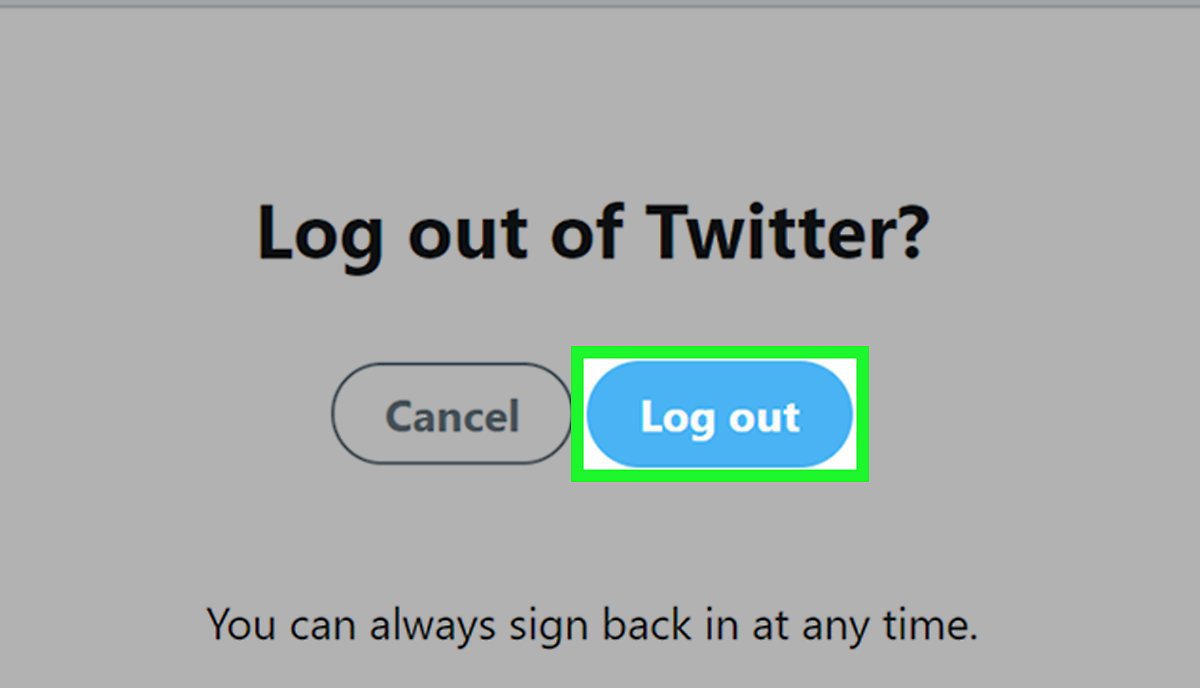
Para volver a iniciar sesión en la cuenta de Twitter :
- Abra la aplicación nuevamente y haga clic en Detalles de inicio de sesión
- Ahora ingrese el nombre de usuario y la contraseña
- Por último, haga clic en iniciar sesión .
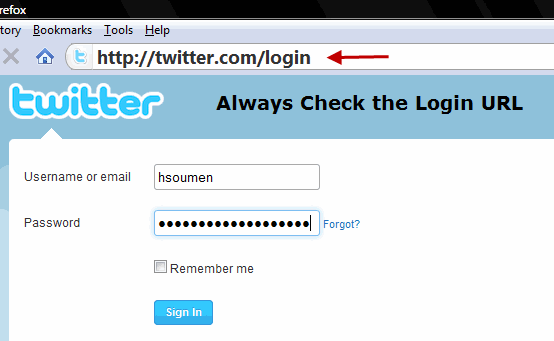
Eso es todo … ahora es posible que tenga que deshacerse del error que aparece.
#Método 4: Borrar datos y caché de la aplicación de Twitter
Es posible que conozca los datos y el caché de las aplicaciones, y cada vez que use cualquier aplicación, su dispositivo guarda automáticamente los datos en forma de caché, lo que ayuda a los usuarios a acceder de inmediato a la aplicación.
Pero cuando la aplicación falla o se congela, todo se debe a la caché y los datos corruptos de la aplicación.
Por lo tanto , es mejor borrar el caché y los datos de la aplicación de Twitter para resolver el problema.
- Primero, vaya a Configuración> Aplicaciones> Más aplicaciones> Aplicaciones del sistema (descargadas)
- Ahora haga clic en Twitter y luego presione el botón ” Borrar caché ” y ” Borrar datos “
- Hacer esto eliminará el caché y los datos de la aplicación y ahora puede acceder a la aplicación sin errores.
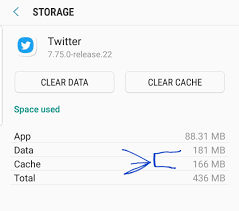
#Método 5: Verifique la conexión de red
Es posible que a veces Twitter no funcione con datos móviles . El error puede deberse a una conexión de red deficiente, por lo que debe verificarlo una vez.
Asegúrese de que su dispositivo tenga una conexión de datos sólida. Y si está utilizando WiFi para la aplicación de Twitter, intente cambiar la conexión durante algún tiempo.
Si el otro funciona, significa que la conexión no es fuerte y, por lo tanto, está recibiendo un mensaje de error.
#Método 6: actualice la aplicación de Twitter a la última versión
A veces, las aplicaciones pueden mostrarle un error cuando no está actualizado a la última versión. Debido a que la aplicación no está actualizada , puede encontrar muchos problemas, errores y otros problemas.
Pero si actualiza la aplicación, vendrá con varias correcciones de errores, nuevas funciones que mantienen la aplicación optimizada y estable.
Por lo tanto, debe verificar una vez si el problema no es para una versión anterior de la aplicación. Para eso:
- Primero, vaya a Configuración
- Baja y haz clic en Acerca del dispositivo
- Haga clic en Actualización de software o Actualización del sistema
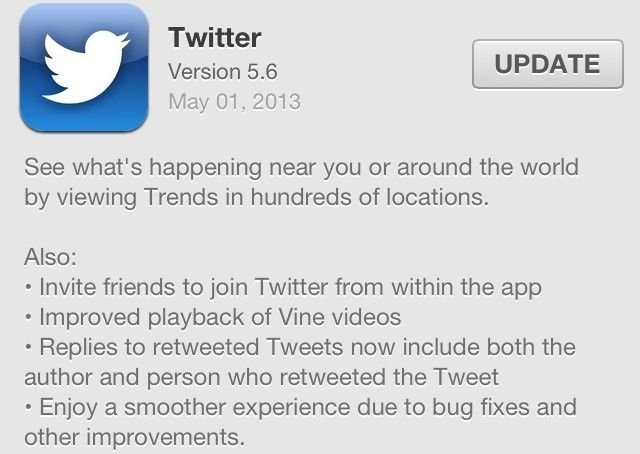
#Método 7: desinstale y vuelva a instalar la aplicación
Cuando no haya nada en su camino, simplemente desinstalar y reinstalar la aplicación podría funcionar.
Entonces, ¿por qué esperar? Simplemente siga los pasos a continuación para desinstalar y reinstalar la aplicación.
Para desinstalar la aplicación de Twitter:
- Haga clic en el botón Menú y elija Aplicaciones
- Ahora seleccione Administrar aplicaciones
- Entonces elige Twitter
- Después de eso, haga clic en el icono Desinstalar
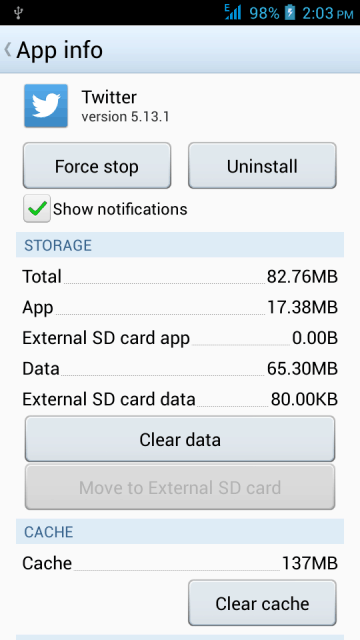
NOTA : si la aplicación viene preinstalada en el dispositivo , no se eliminará . La desinstalación de la aplicación puede desinstalar la última actualización. Más tarde, actualice la aplicación nuevamente desde Play Store
Para instalar la aplicación de Twitter :
- Primero, abra Google Play Store y busque la aplicación Twitter en Android
- Ahora seleccione la aplicación, haga clic en la opción Descargar y acepte los permisos
- Cuando termine la descarga, abra la aplicación e inicie sesión con nombre de usuario y contraseña
#Método 8: Libera algo de espacio de almacenamiento
Como ya mencioné anteriormente, debido a que hay menos espacio en el teléfono, es posible que la aplicación de Twitter se bloquee o se congele .
Entonces, ¿por qué no liberar algo de espacio en un teléfono Android para que la aplicación funcione de manera efectiva sin ningún problema?
Mejor es desinstalar las aplicaciones o eliminar los datos que no necesita.
- Primero, vaya a Configuración de su teléfono
- Luego haga clic en la sección Aplicaciones
- Después de eso, haga clic en la pestaña Descargado
- Y luego haga clic en la aplicación que desea eliminar o eliminar y haga clic en Desinstalar
#Método 9: Verifique la configuración de la zona horaria
Muchas veces, también puede encontrar un ” nombre de usuario y contraseña no válidos ” al firmar. Esto se debe a una configuración de zona incorrecta o puede deberse a una versión anterior de la aplicación cliente de Twitter.
Por lo tanto, asegúrese de que su cliente de Twitter esté actualizado y que la configuración de la zona horaria esté configurada para actualizarse automáticamente.
- Primero, vaya a la opción Menú desde la pantalla de inicio del teléfono
- Luego haga clic en Configuración
- Después de eso, elija Fecha y hora
- Y, por último, asegúrese de que Establecer automáticamente esté habilitado
#Método 10: Verifique el estado de los servidores de Twitter
El problema de bloqueo o congelación de la aplicación de Twitter también puede deberse a sus servidores.
Muchas veces, el servidor puede estar en mantenimiento, pero usted no lo sabe y aparece el mensaje de error “La aplicación de Twitter sigue fallando “.
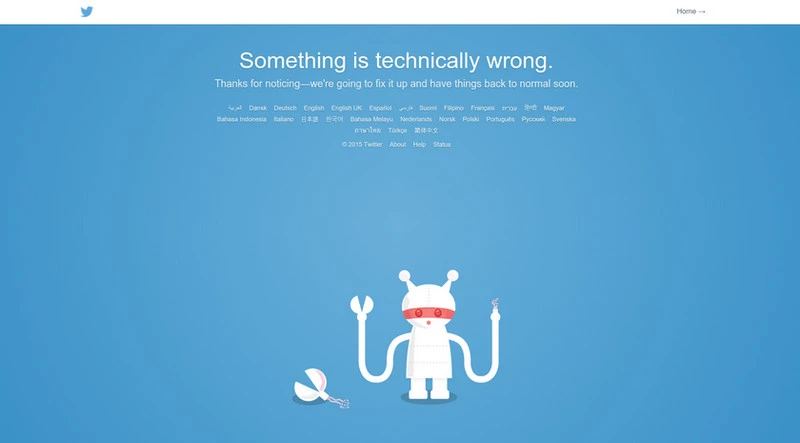
En esta situación, simplemente puede buscar en Google el “ estado del servidor de Twitter ” y puede verificar si algo está sucediendo o si se está realizando un mantenimiento de rutina.
Si está sucediendo, entonces debe esperar hasta que termine todo el proceso.
#Método 11: restablecimiento de fábrica del teléfono Android
Después de probar todos los métodos anteriores, si aún enfrenta el mismo error, queda una última opción y es hacer un restablecimiento de fábrica.
Pero recuerde hacer una copia de seguridad de todos sus datos de su teléfono para que no pierda nada mientras realiza la configuración de fábrica de su teléfono.
Ahora siga los pasos a continuación para hacer un restablecimiento de fábrica de su dispositivo:
- Primero, vaya a Configuración en su teléfono
- Luego busque y abra Copia de seguridad y restablecimiento
- Allí tienes que hacer clic en Restablecer datos de fábrica
- Por fin, confírmalo y el proceso continúa.
- Ahora reinicia tu dispositivo y usa la aplicación de Twitter. Esta vez no obtendrá ningún tipo de error en su teléfono y su aplicación funcionará sin problemas.
Por lo tanto , todas estas son las mejores formas de arreglar manualmente el teléfono “La aplicación de Twitter sigue congelando / bloqueando Android “.
#Método 12: Utilice una solución avanzada para solucionarlo Desafortunadamente, Twitter se detuvo en el teléfono Android
Además de las soluciones manuales anteriores, puede optar por una forma avanzada de deshacerse del error. La herramienta de reparación Android es una de las herramientas altamente recomendadas que funciona de manera efectiva para reparar Twitter sigue fallando en Android. Es fácil de usar y corrige el error con un clic sin pérdida de datos.
La herramienta de reparación puede resolver otros tipos de problemas de Android, así como Facebook se ha detenido , Instagram sigue fallando , WhatsApp se ha detenido , WeChat se ha detenido y muchos más. Es compatible con todo tipo de teléfonos Android y permite a los usuarios solucionar el error sin más problemas.
Por lo tanto, le sugiero que descargue esta increíble herramienta de reparación de Android y corrija que Twitter no funciona en Android .
Conclusión
Así que, en general, he sugerido algunos de los mejores métodos para resolver “La aplicación de Twitter sigue fallando en Android “. Espero que si te encuentras con este error o el error ” Desafortunadamente, Twitter se ha detenido “, seguir las soluciones anteriores te ayudará a deshacerte de él.
También le sugeriré que utilice la herramienta de reparación Android si desea deshacerse del error al instante.
Sophia Louis is a professional blogger and SEO expert. Loves to write blogs & articles related to Android & iOS Phones. She is the founder of es.android-ios-data-recovery.com and always looks forward to solve issues related to Android & iOS devices